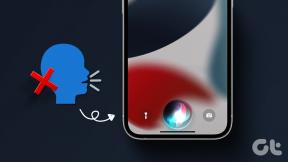แก้ไข Instagram ไม่เชื่อมต่อกับ Facebook – TechCult
เบ็ดเตล็ด / / May 06, 2023
หากคุณใช้ Instagram และ Facebook ทั้งคู่ Meta และ Instagram ซึ่ง Zuckerberg เป็นเจ้าของทั้งคู่จะซิงค์ได้ง่าย แต่ถ้าคุณทำไม่ได้ก็อย่าอารมณ์เสีย สาเหตุหลายประการอาจทำให้เกิดปัญหาการเชื่อมต่อนี้ ในคู่มือวันนี้ เราจะคลายข้อสงสัยเกี่ยวกับสาเหตุที่ Instagram ไม่อนุญาตให้ฉันเชื่อมต่อกับ Facebook และให้การแก้ไขที่มีประสิทธิภาพแก่มัน
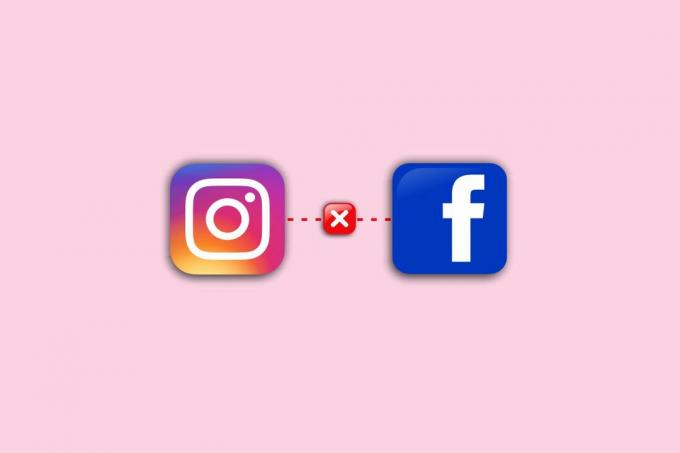
สารบัญ
วิธีแก้ไข Instagram ไม่เชื่อมต่อกับ Facebook
มีวิธีใดบ้างในการแก้ไข Instagram ที่ไม่ได้เชื่อมต่อกับปัญหา Facebook ใช่ มันเป็นไปได้ และในบทความบล็อกโดยละเอียดนี้ เราจะไม่เพียงแค่แบ่งปันสิ่งนั้นเท่านั้น แต่ยังรวมถึงสาเหตุที่เป็นไปได้ด้วย เรามาเริ่มกันเลยดีไหม
คำตอบที่รวดเร็ว
ลองลงชื่อเข้าใช้บัญชีของคุณอีกครั้ง นอกจากนี้ คุณควรตรวจสอบให้แน่ใจว่าทั้งแอป Instagram และ Facebook ได้รับการอัปเดตแล้ว ทำตามขั้นตอนเหล่านี้เพื่ออัปเดตแอปผ่าน Play Store
1. ปล่อย Google Play สโตร์ แอป.
2. แตะที่ ไอคอนโปรไฟล์.
3. เลือก จัดการแอพและอุปกรณ์ ตัวเลือก.
4. แตะที่ อัพเดททั้งหมด ตัวเลือกใน มีการอัปเดต ส่วน.
เหตุใด Instagram จึงไม่ให้ฉันเชื่อมต่อกับ Facebook
สิ่งสำคัญคือคุณต้องเข้าใจว่าเหตุใด Instagram จึงไม่อนุญาตให้ฉันเชื่อมต่อกับ Facebook หากไม่มีความรู้ครบถ้วน คุณอาจต้องเผชิญกับมันในอนาคต นั่นเป็นเหตุผลว่าทำไมจึงจำเป็นอย่างยิ่งที่คุณจะต้องค้นหาผู้กระทำความผิด
อาจมีคำอธิบายที่เป็นไปได้มากมาย และไม่สามารถอธิบายได้ทั้งหมดในเอกสารนี้ อย่างไรก็ตาม เราสามารถบอกคุณถึงคำอธิบายที่เป็นไปได้มากที่สุดสำหรับปัญหานี้
- อินเทอร์เน็ตผิดพลาด
- บั๊กในแอพ
- แอพที่ล้าสมัย
- ซอฟต์แวร์ที่ล้าสมัย
- รบกวนไฟล์แคช
- บัญชีที่เชื่อมต่อกับบัญชีธุรกิจ Instagram อยู่แล้ว
- ไม่มีการเข้าถึงของผู้ดูแลระบบ
- ไม่ได้เป็นผู้ดูแลเพจ Facebook Business ตลอดทั้งสัปดาห์
ดังนั้นนี่คือสาเหตุทั่วไปของปัญหานี้
Instagram และ Facebook ทั้งคู่เป็นแพลตฟอร์ม Meta ดังนั้นจึงควรเชื่อมต่อทั้งสองอย่างได้ง่าย อย่างไรก็ตาม เนื่องจากปัญหาด้านเทคนิคหรือความรู้ที่ไม่ครบถ้วน กระบวนการง่ายๆ นี้จึงกลายเป็นเรื่องยากสำหรับผู้ใช้จำนวนมาก อย่างไรก็ตาม คุณสามารถแก้ปัญหาที่คุณเผชิญอยู่ได้โดยการใช้วิธีการในบทความนี้
วิธีที่ 1: ขั้นตอนการแก้ไขปัญหาเบื้องต้น
นี่คือการแก้ไขปัญหาเบื้องต้นและเราจะขอให้คุณใช้งานตั้งแต่เริ่มต้น
1A. รอเวลาให้บริการของเซิร์ฟเวอร์
เป็นไปได้ว่าข้อผิดพลาดไม่ได้เกิดจากคุณ และข้อผิดพลาดนั้นมาจากไซต์ Meta ทั้งแอพ Instagram และ Facebook ใช้อินเทอร์เน็ต ดังนั้น ไซต์เหล่านี้ยังใช้เซิร์ฟเวอร์เพื่อให้บริการแก่คุณ แต่บางครั้งเซิร์ฟเวอร์เหล่านี้อาจมีปัญหาทางเทคนิค และหากเป็นเช่นนั้น ผู้ใช้ก็ไม่มีทางเลือกอื่นนอกจากต้องรอให้ทีม Meta แก้ไข แต่คุณจะรู้ได้อย่างไรว่าเป็นปัญหาของเซิร์ฟเวอร์จริงๆ คุณสามารถติดตาม อินสตาแกรม และ เฟสบุ๊ค Twitter จัดการอย่างเป็นทางการและทีมจะแบ่งปันข่าวหากมีการหยุดทำงานของเซิร์ฟเวอร์ขนาดใหญ่
บันทึก: หากปัญหาเล็กน้อย คุณอาจไม่ได้ข่าวจากบัญชี Twitter อย่างเป็นทางการ คุณต้องตรวจสอบจากบริการบุคคลที่สามเช่น เครื่องตรวจจับลง.

1B. แก้ไขปัญหาการเชื่อมต่ออินเทอร์เน็ต
หากการเชื่อมต่ออินเทอร์เน็ตของคุณไม่ดี นั่นอาจทำให้เกิดปัญหาเช่นนี้ได้เช่นกัน ในกรณีนั้น คุณต้องเปลี่ยนการเชื่อมต่ออินเทอร์เน็ต หากคุณไม่สามารถเรียกเก็บเงินจากผู้ให้บริการรายอื่นได้ไม่ว่าด้วยเหตุผลใดก็ตาม คุณสามารถอ่านบทความนี้เพื่อเพิ่มประสิทธิภาพได้ วิธีเพิ่มความเร็วอินเทอร์เน็ตบนโทรศัพท์ Android ของคุณ.

1ค. ใช้เบราว์เซอร์
เป็นไปได้ว่า Instagram หรือ Facebook หรือทั้งสองแอพมีจุดบกพร่องในตัว หากเป็นกรณีนี้ คุณสามารถใช้เบราว์เซอร์แทนแอปได้ มันจะช่วยให้คุณข้ามปัญหาและเชื่อมต่อบัญชี FB ของคุณกับ Instagram
1ด. ยกเลิกการเชื่อมต่อบัญชีที่สอง
หากคุณมีบัญชีธุรกิจ คุณจะไม่สามารถเชื่อมต่อเพจ Facebook สองเพจใน ID ของคุณได้ ในกรณีนั้น คุณต้องยกเลิกการเชื่อมต่อบัญชีหนึ่งเพื่อเชื่อมต่ออีกบัญชีหนึ่ง
วิธีที่ 2: ลงชื่อเข้าใช้บัญชีของคุณอีกครั้ง
หากคุณไม่ได้ออกจากระบบเป็นเวลานาน คุณควรดำเนินการตอนนี้ แม้ว่าเราจะไม่แน่ใจว่าจะแก้ปัญหาเกี่ยวกับการเชื่อมต่อ Facebook และ Instagram ได้ แต่หลังจากที่คุณออกจากระบบบัญชี Instagram แล้ว มันจะฆ่าบันทึกพื้นหลังทั้งหมด ดังนั้น ถ้าท่อนซุงเหล่านั้นเป็นตัวการหลักล่ะก็ ใช่แล้ว มันคือสิ่งที่ดีที่สุดที่คุณสามารถลองได้!
1. ไปที่อินสตาแกรม การตั้งค่าและความเป็นส่วนตัว.
2. เลือก ออกจากระบบ (รหัสผู้ใช้ของคุณ)

4. เข้าสู่บัญชีของคุณอีกครั้ง โดยแจ้งรายละเอียดที่จำเป็น
วิธีที่ 3: อัปเดตทั้งสองแอป
หากแอปทั้งสองของคุณล้าสมัย นั่นก็อาจทำให้เกิดปัญหาเช่นนี้ได้เช่นกัน หากเป็นกรณีนี้ คุณเพียงแค่ต้องอัปเดตแอปพลิเคชันและจะช่วยแก้ปัญหาได้ ทำตามขั้นตอนด้านล่างเพื่อทำ
บันทึก: เราใช้ Motorola G71 5G เพื่อแสดงบทช่วยสอน เป็นไปได้ว่าตัวเลือกมีชื่อต่างกัน และวิธีการในแบรนด์ของคุณอาจแตกต่างกัน
1. เปิด Google Play สโตร์ และแตะที่ รูปประวัติ.
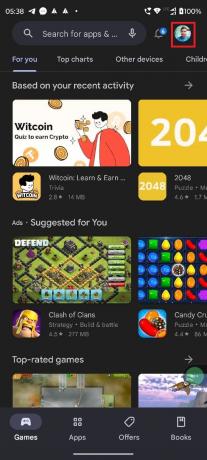
2. เลือก แอปจัดการและอุปกรณ์.

3. แตะที่ อัพเดททั้งหมด.
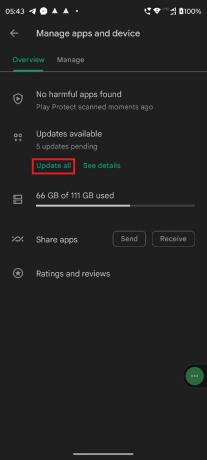
วิธีที่ 4: ล้างแคชของ Instagram และ Facebook
ไฟล์แคชมีความสำคัญ พวกเขาจำสิ่งที่คุณเข้าถึงได้ก่อนหน้านี้และช่วยให้คุณเปิดโปรแกรมได้เร็วขึ้น อย่างไรก็ตาม แคชเหล่านี้เป็นไฟล์ชั่วคราวที่อาจรบกวนระบบของคุณ หากแคชสะสมและเต็มพื้นที่เก็บข้อมูลของคุณ ดังนั้นจึงจำเป็นอย่างยิ่งที่คุณจะต้องล้างข้อมูลเหล่านั้นเป็นครั้งคราว คุณสามารถอ่านคำแนะนำโดยละเอียดทีละขั้นตอนได้ในบทความนี้ วิธีล้างแคชบนโทรศัพท์ Android (และเหตุใดจึงสำคัญ)
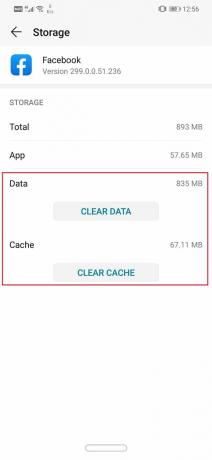
อ่านเพิ่มเติม:วิธีแก้ไขการแจ้งเตือน Facebook Messenger ไม่ทำงานบน Android
วิธีที่ 5: อัปเดตระบบปฏิบัติการ
คุณได้อัปเดตแอปของคุณแล้ว แต่อุปกรณ์ล่ะ หากอุปกรณ์ของคุณล้าสมัย นั่นก็สามารถสร้าง Instagram ที่ไม่เชื่อมต่อกับปัญหาของ Facebook ได้ อย่างไรก็ตาม การแก้ปัญหาทำได้ง่ายกว่าโดยการอัปเดตอุปกรณ์ ทำตามคำแนะนำทีละขั้นตอนด้านล่างสำหรับข้อมูลเพิ่มเติม 3 วิธีในการตรวจสอบการอัปเดตบนโทรศัพท์ Android ของคุณ

วิธีที่ 6: ยืนยันเป็นบัญชีธุรกิจ
บัญชี Instagram ของคุณสำหรับข้อผิดพลาดทางเทคนิคไม่ได้เชื่อมต่อกับ Facebook คุณสามารถลองแปลงโปรไฟล์ปกติของคุณเป็นบัญชีธุรกิจเพื่อแก้ปัญหานี้ได้ แม้ว่าอาจดูเหมือนเป็นกระบวนการที่ยากและใช้เวลานานเหมือนเครื่องหมายถูกสีน้ำเงินบนบัญชีของคุณ แต่นี่เป็นความคิดที่ผิด และการแปลงเป็นบัญชีธุรกิจนั้นง่ายมาก คุณสามารถทำตามวิธีที่กล่าวถึงด้านล่าง
1. เปิด อินสตาแกรม.
2. แตะที่ รูปประวัติ ที่อยู่ด้านล่าง มุมขวา.
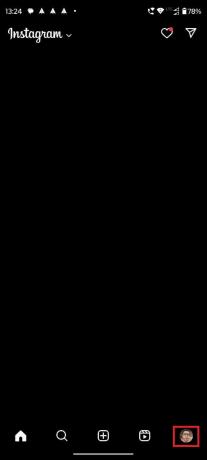
3. แตะที่ เมนูแฮมเบอร์เกอร์.

4. แตะที่ การตั้งค่าและความเป็นส่วนตัว.

5. หา ประเภทบัญชีและเครื่องมือ
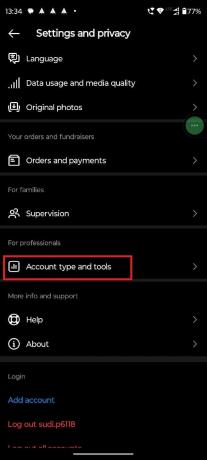
6. แตะที่ เปลี่ยนเป็นบัญชีมืออาชีพ.
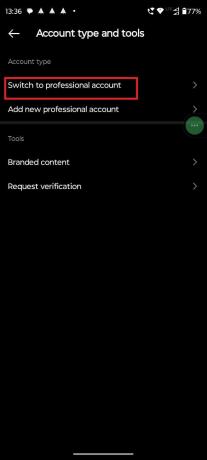
ตอนนี้คุณต้องทำตามคำแนะนำในหน้าจอ ตอนนี้ลองเชื่อมต่อ Facebook กับ Instagram อีกครั้ง
วิธีที่ 7: รอก่อนเชื่อมต่อใหม่
หากคุณเป็นผู้ดูแลเพจธุรกิจบน Facebook คุณสามารถเชื่อมต่อเพจกับโปรไฟล์ Instagram ของคุณได้ อย่างไรก็ตาม หลังจากอัปเดตใหม่ คุณต้องรออย่างน้อยหนึ่งสัปดาห์ก่อนที่จะสมัคร ดังนั้น หากคุณเพิ่งสร้างเพจและยังไม่ถึงสองสัปดาห์ ให้รอจนครบระยะเวลาแล้วจึงสมัครใหม่
วิธีที่ 8: สร้างบัญชีใหม่
เป็นไปได้ด้วยเหตุผลบางประการที่บัญชีของคุณถูกแบน ในกรณีนั้น คุณจะได้รับการแจ้งเตือนอย่างเป็นทางการและอีเมลไปยัง ID อีเมลที่คุณลงทะเบียนไว้ คุณสามารถอุทธรณ์หรือสร้างบัญชีใหม่ได้ตลอด เราจะแนะนำให้คุณสร้างบัญชีใหม่หากบัญชีของคุณถูกแบนอย่างถาวร
อ่านเพิ่มเติม:วิธีสร้างแชทกลุ่มบน Instagram
วิธีที่ 9: ติดต่อฝ่ายสนับสนุนลูกค้า
หากวิธีที่กล่าวถึงในที่นี้ใช้ไม่ได้ผล คุณไม่มีทางเลือกอื่นนอกจากติดต่อฝ่ายดูแลลูกค้า เป็นไปได้ผ่านทางบัญชี Twitter อย่างเป็นทางการของ เมตา, Instagram หรือ Facebook หรือใช้หน้าสนับสนุนอย่างเป็นทางการ เช่น ศูนย์ช่วยเหลือของ Instagram. หากคุณใช้ Twitter ให้อธิบายปัญหาของคุณและแท็กปัญหาใด ๆ แล้วพวกเขาจะตอบกลับแท็กของคุณ หากคุณใช้หน้าสนับสนุน ให้อธิบายปัญหาของคุณที่นั่น
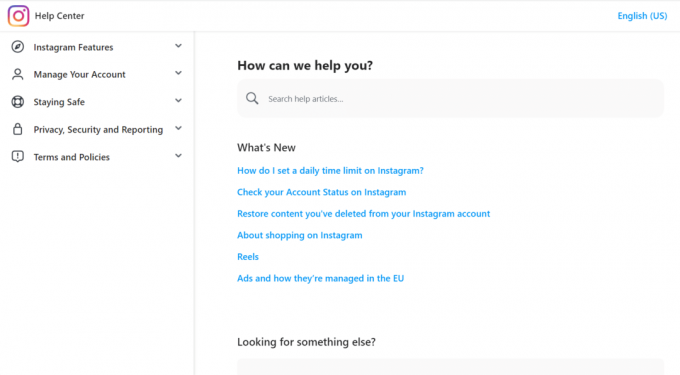
เราหวังว่าหลังจากอ่านบทความนี้แล้วความกังวลของคุณ Instagram ไม่เชื่อมต่อกับ Facebook, ได้รับการแก้ไขแล้ว หากคุณยังมีคำถาม อย่าลืมพูดถึงพวกเขาในส่วนความคิดเห็น และเรายินดีที่จะช่วยเหลือ คุณยังสามารถแนะนำหัวข้อใหม่ให้เราในความคิดเห็น และเราจะพยายามเขียนบทความเฉพาะเกี่ยวกับหัวข้อนั้น บันทึกเว็บไซต์ของเราเป็นที่คั่นหน้าเพื่อใช้อ้างอิงในอนาคต ขอบคุณสำหรับการอ่าน.
Elon เป็นนักเขียนด้านเทคโนโลยีที่ TechCult เขาเขียนคู่มือวิธีใช้มาประมาณ 6 ปีแล้วและครอบคลุมหัวข้อต่างๆ มากมาย เขาชอบที่จะครอบคลุมหัวข้อที่เกี่ยวข้องกับ Windows, Android และเทคนิคและเคล็ดลับล่าสุด